CS-Cartモール版において「ペイジェント」を利用した決済を可能にするアドオンです。
ペイジェント決済アドオンの利用には株式会社ペイジェント様との契約が必要です。
同社およびクレジットカード会社などの審査があり、ご要望に添えない場合もございますので、予めご了承ください。
ご契約の詳細は以下のリンクよりお問い合わせください。
株式会社ペイジェント
PHP版モジュールの入手と 環境設定ファイルの編集
ペイジェント様より試験環境および本番環境接続用の「 PHPモジュール 」(PHP 7 用)を入手してください。
また、「 PHPモジュール 」に含まれる modenv_properties.php をテキストエディタなどで開き、以下の通り編集してください。
※「 PHPモジュール 」の composerなし/vendor/vendor/paygent/connect/src/paygent_module/ 以下にある下記ファイル名を変更してください。
modenv_properties.php.live(本番用)
modenv_properties.php.sandbox(テスト用)
※ 下記の例は /home/mywebsite/public_html/shop/ にCS-Cartモール版がインストールされていることを想定しています。
(1) クライアント証明書ファイルパスの設定
paygentB2Bmodule.client_file_path=
を
paygentB2Bmodule.client_file_path=クライアント証明書ファイルへの絶対パス
のように変更してください。
例)
paygentB2Bmodule.client_file_path=/home/mywebsite/public_html/shop/app/addons/paygent/lib/connect_module/Mdev-20130909_client_cert.pem
(2) 認証済みのCAファイルパスの設定
paygentB2Bmodule.ca_file_path=
を
paygentB2Bmodule.ca_file_path=認証済みのCAファイルへの絶対パス
のように変更してください。
例)
paygentB2Bmodule.client_file_path=/home/mywebsite/public_html/shop/app/addons/paygent/lib/connect_module/curl-ca-bundle.crt
(3) ログファイル出力パスの設定
paygentB2Bmodule.log_output_path=
を
paygentB2Bmodule.log_output_path=ログファイルへの絶対パス
のように変更してください。
例)
paygentB2Bmodule.client_file_path=/home/mywebsite/public_html/shop/jp_extras/paygent/connectmodule.log
アドオンのインストール
STEP01.
アドオン → アドオンの管理 を表示し、【ペイジェント決済】をインストールします。
STEP02.
ペイジェント様より提供された試験環境接続用「 PHP版モジュール 」に含まれる以下のファイル・ディレクトリをサーバー上の
app/addons/paygent/lib/connect_module/
ディレクトリにアップロードします。
・「composerなし/vendor/vendor」ディレクトリ以下の全ディレクトリ・ファイル
・クライアント証明書(例 : client_cert)
・curl-ca-bundle.crt
・/connect_module/paygent/connect/src/paygent_module/modenv_properties.php
※ 「modenv_properties.php」については上記「事前準備」に記載の通り、事前にパス情報を編集する必要があります。
アドオンの設定
アドオンのインストールが完了したら、 アドオン → アドオンの管理 → ペイジェント決済 にアクセスし、基本設定タブで以下の項目を設定のうえ「保存」ボタンをクリックしてください。
| マーチャントID(必須) | ペイジェント様より指定されたマーチャントID |
|---|---|
| 接続ID(必須) | ペイジェント様より指定された接続ID |
| 接続パスワード(必須) | ペイジェント様より指定された接続パスワード |
| 電文バージョン番号(必須) | ペイジェント様より指定された電文バージョン番号 |
| サイトID(オプション) | ペイジェント様に申請したサイトID(申請している場合のみ) |
| マーチャント取引IDプリフィックス(オプション) | 複数サイトでペイジェント決済を利用している場合に注文を識別するためのプリフィックス |
| クロン用パスワード(必須) | 決済情報差分照会を自動実行する際に使用するパスワード |
| 決済情報差分照会の自動実行用コマンド | クロン用パスワードを入力して「保存」ボタンをクリックした後に、再度 アドオン → アドオンの管理 → ペイジェント決済 をクリックして表示されたコマンドをクロンジョブとして登録してください。 ※ クロンジョブの登録方法についてはお使いのレンタルサーバー事業者様などにご確認ください。 |
支払方法の追加
本アドオンをインストールするとペイジェント様が提供する以下の決済が利用可能となります。
・クレジットカード決済・トークン決済
・登録済クレジットカード決済・トークン決済
・コンビニ決済
※ 登録済クレジットカード決済はクレジットカード決済の設定ページにおいて「カード情報お預り機能」を有効化した場合のみ利用可能
STEP01.
一般設定 → 支払方法 → 画面右上の「+」ボタン をクリックしてください。
STEP02.
「決済代行業者」リストの中から、以下の決済代行サービスのいずれかを指定します。
・ペイジェント(クレジットカード決済・トークン決済)
・ペイジェント(登録済カード決済・トークン決済)
・ペイジェント(コンビニ決済)
STEP03.
「 一般 」「 詳細設定 」タブにおいて必要な情報を登録します。
STEP04.
「 登録 」ボタンをクリックします。
※ 提供したい支払方法の数だけSTEP01-04を繰り返してください。
決済情報差分照会
「決済情報差分照会」を行うとコンビニ決済における取引情報の変化を検知することができます。
CS-Cartモール版では「決済情報差分照会」によりお客様による支払いを検知してCS-Cartモール版の注文ステータスを「注文受付」から「支払い確認済み」に自動で変更できます。
前述の「アドオンの設定」における「 決済情報差分照会の自動実行用コマンド 」をクロンジョブとして登録してください。
※ クロンジョブの登録方法についてはお使いのレンタルサーバー事業者様などにご確認ください。
※ 自動実行の頻度は自由に設定いただけます。
カード情報の登録・削除
「 次回以降のお買い物でこのカード情報を使用する 」に「はい」を指定してカード決済を行うと、次回以降はカード情報を入力することなく決済が可能になります。
登録したカード決済を削除する場合は
ショップページ右上の「ようこそ、XXXX さん」 → 登録済みカード情報
において「カード情報の削除」ボタンをクリックしてください。
※ カード情報はペイジェント側システムにて保存・管理されています。CS-Cartモール版側ではカード情報を管理しないため安全です。
受注後の決済ステータス管理
CS-Cartモール版の管理者用パネルにログインし、
注文 → ペイジェント(クレジットカード決済)
にアクセスし、各注文にカーソルを合わせた際に表示される歯車アイコンをクリックすると以下の操作が可能となります。
・売上確定
・オーソリキャンセル
・売上キャンセル
カード決済の金額変更
クレジットカードを使用した注文に対して、
注文 → 注文一覧 → 各注文 → 画面右上の歯車アイコン → 注文内容を編集
にアクセスすると注文内容を編集することができます。
編集後に
保存して支払処理を実施
ボタンをクリックすると、編集後の金額で与信または売上内容の変更(補正オーソリまたは補正売上)が実行されます。
ただし、上記「* 支払方法の追加* 」において支払方法の設定を行う際に
本人認証サービス(3Dセキュア)を使用
をチェックしている場合は補正オーソリまたは補正売上は行われず、エラーメッセージが表示されます。
また、決済ステータスが「オーソリ取消済」や「売上取消済」の場合にもエラーメッセージが表示されます。

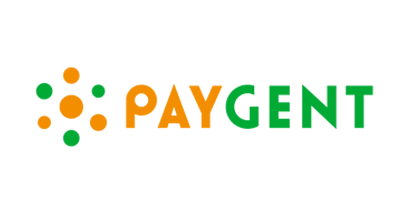
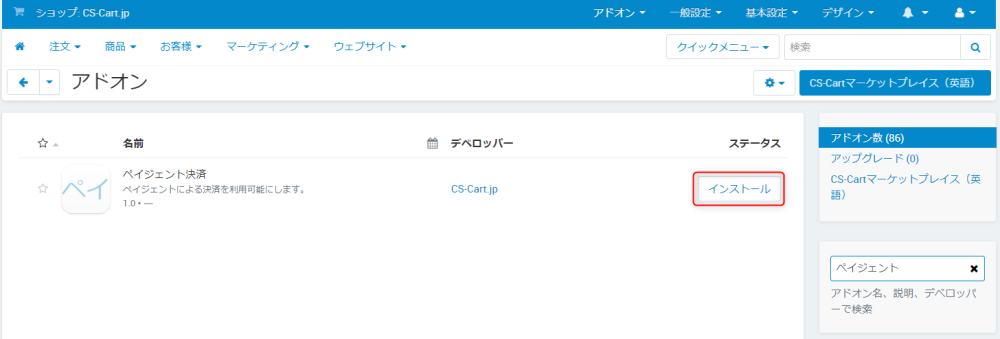
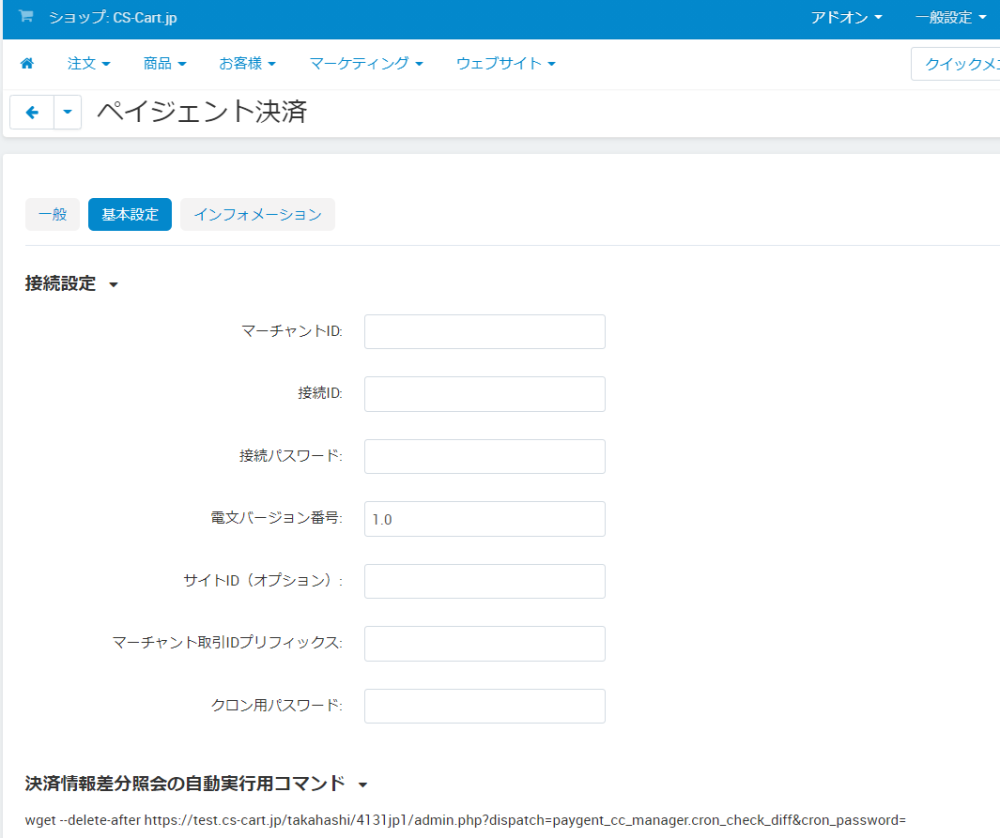
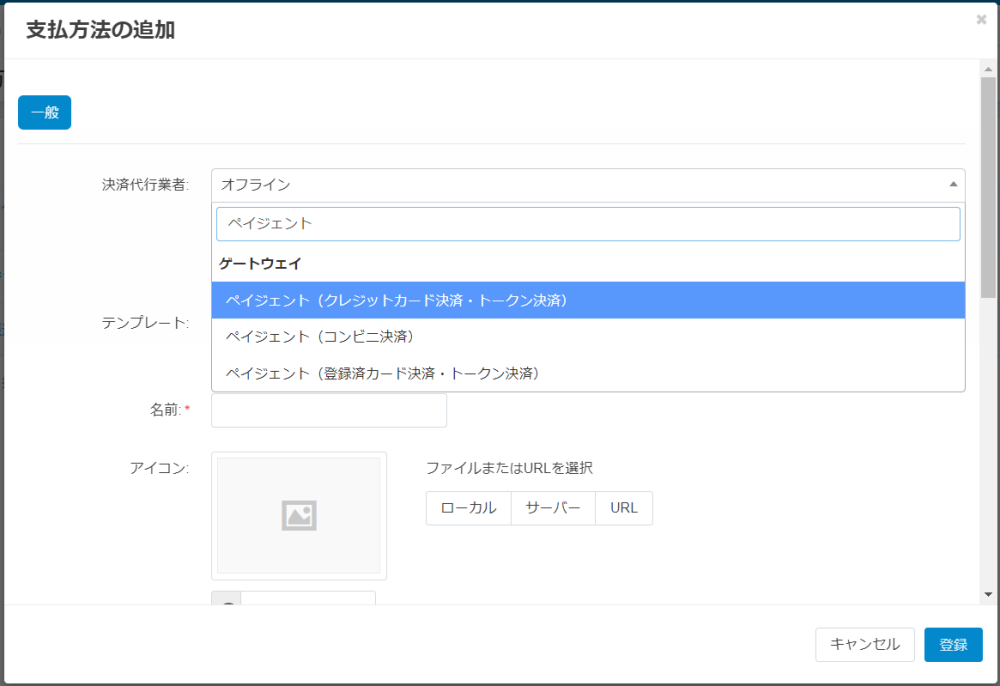
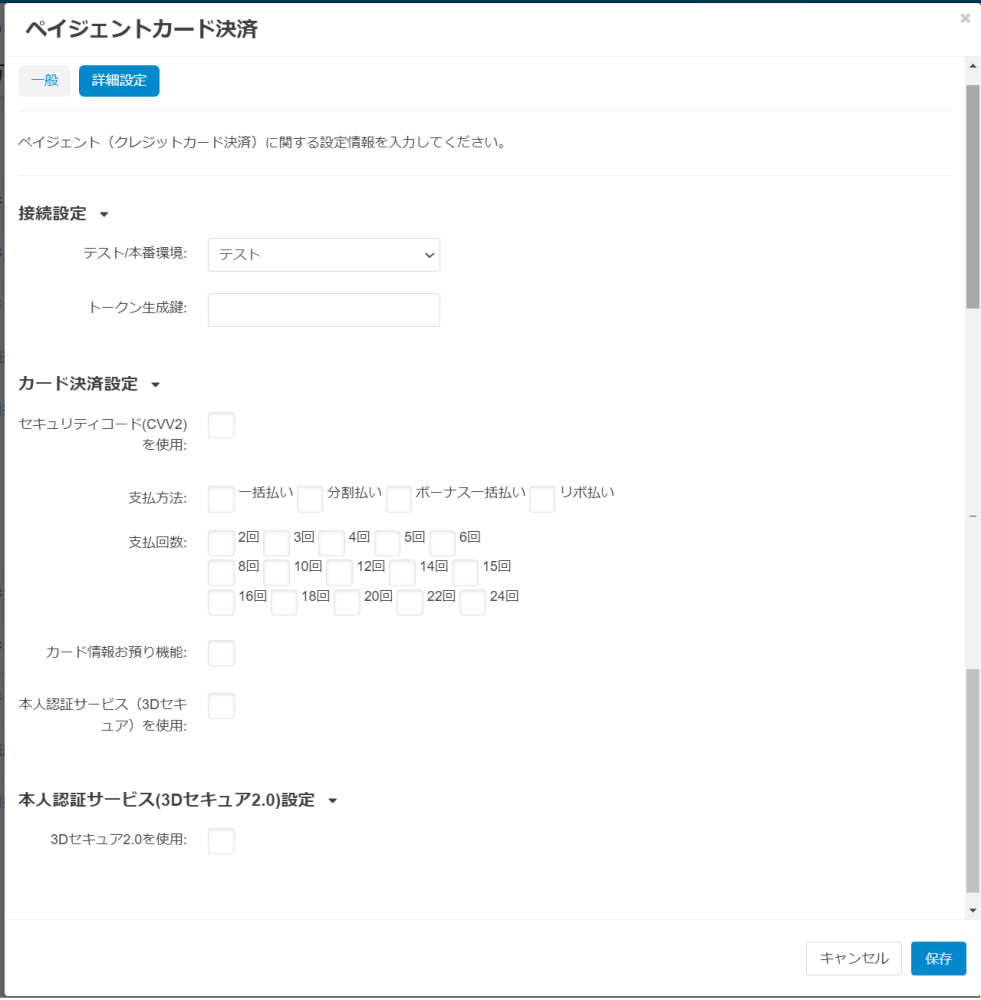
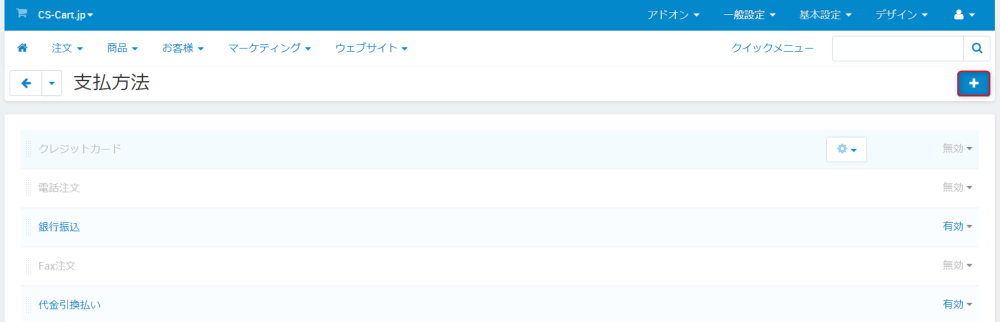
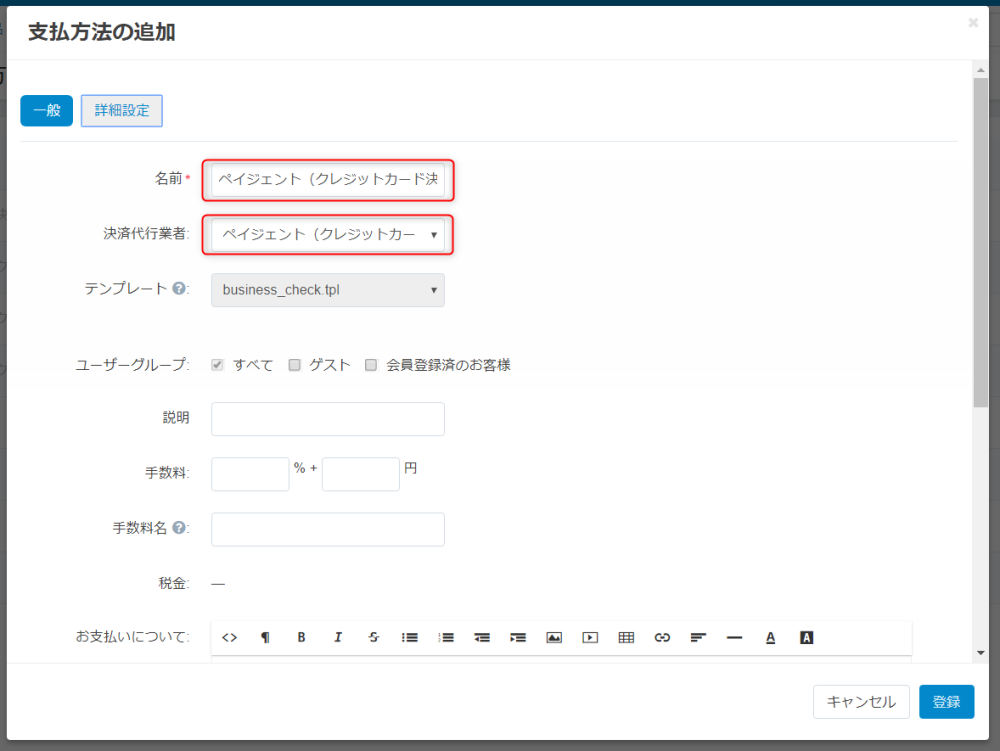
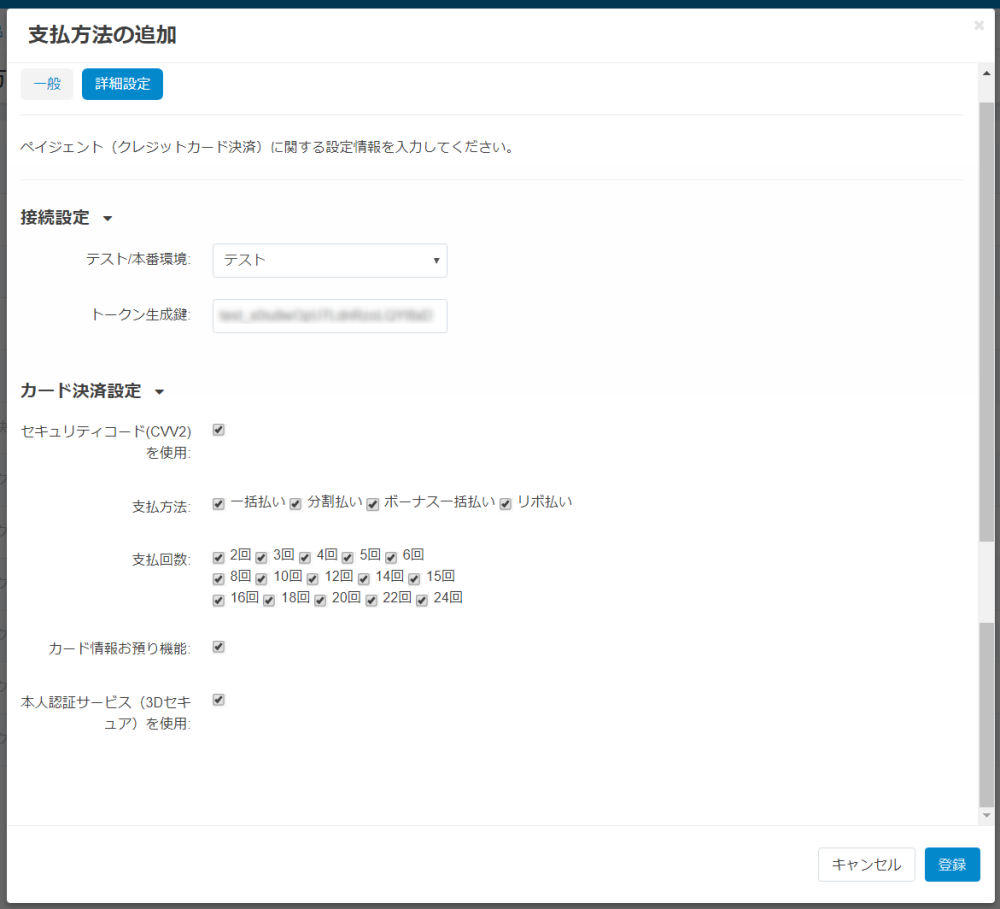
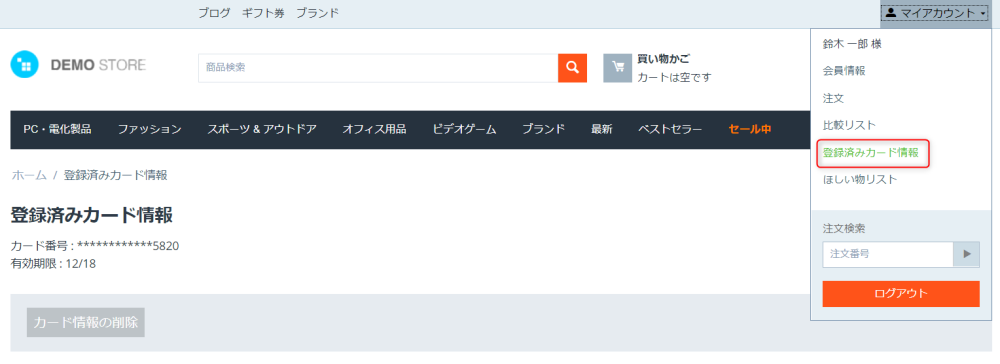
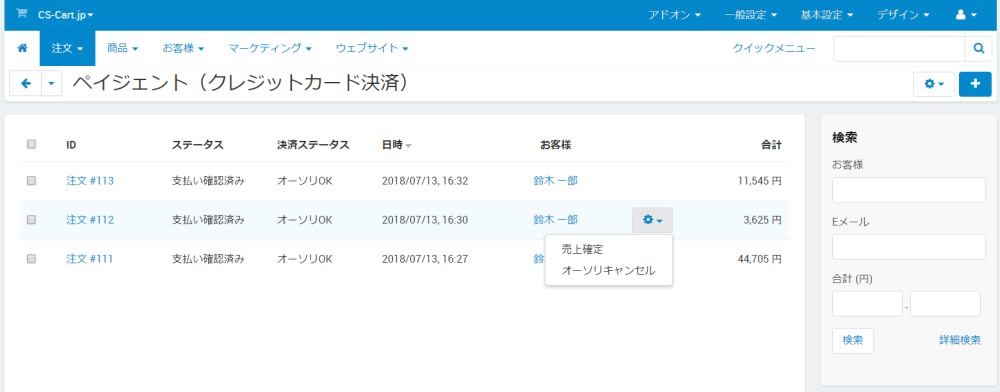

このトピックへフィードバック